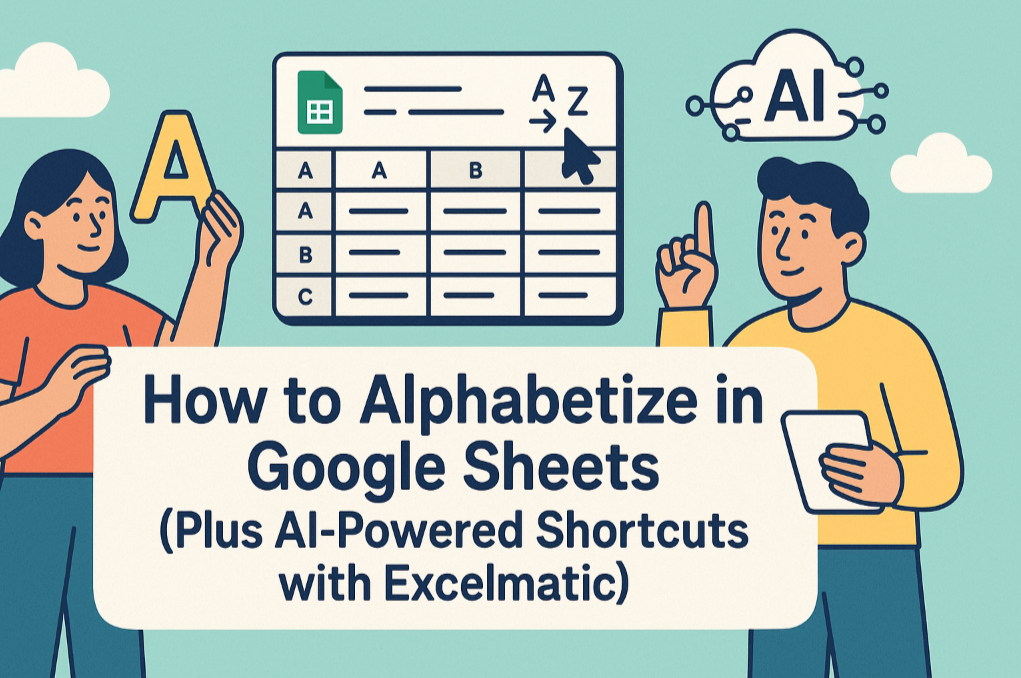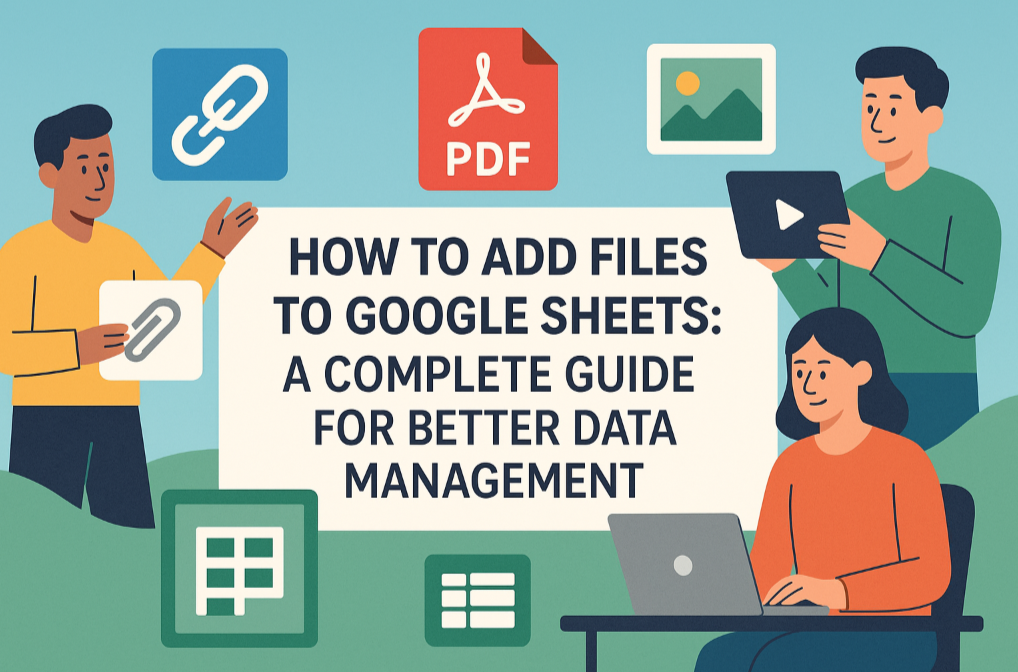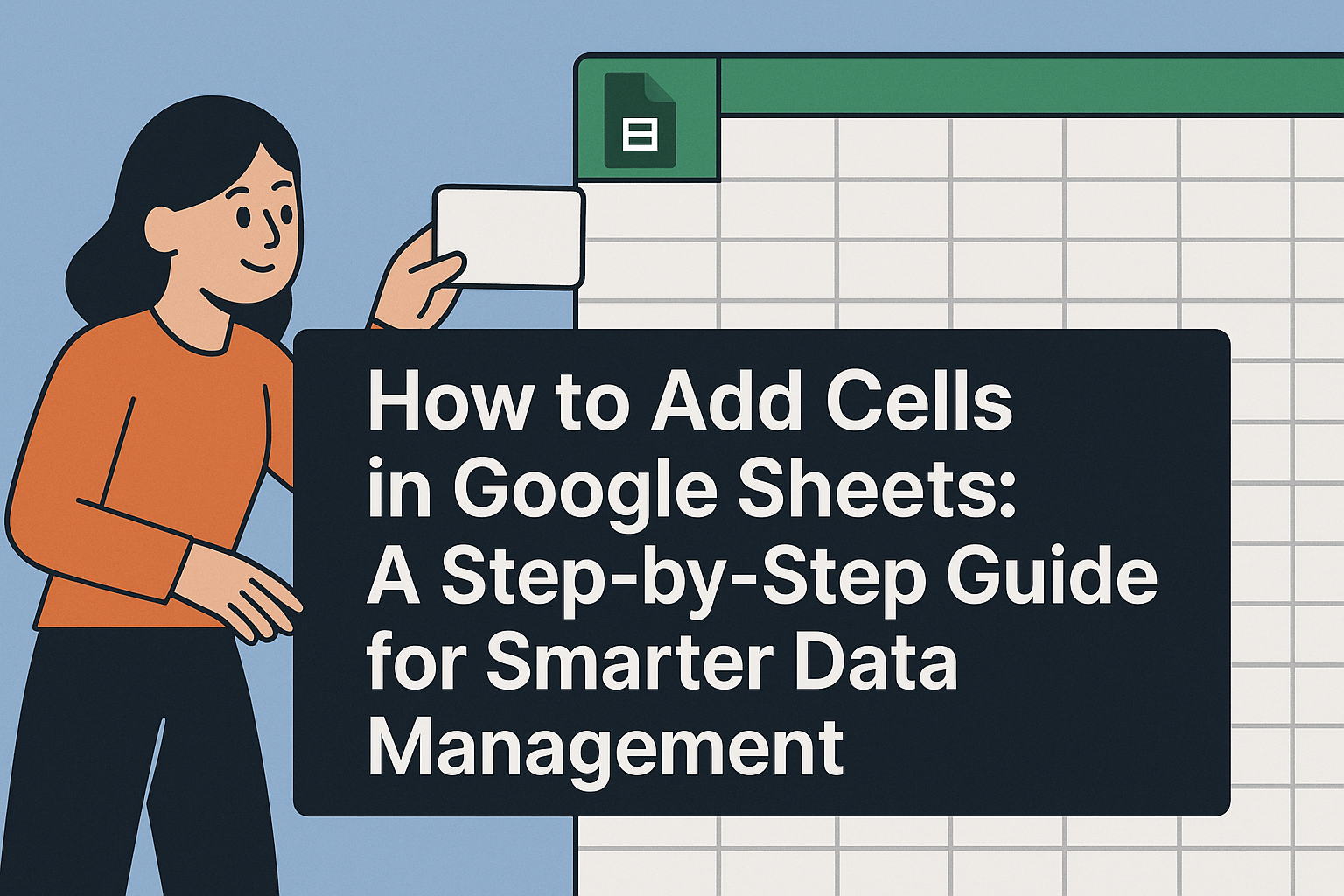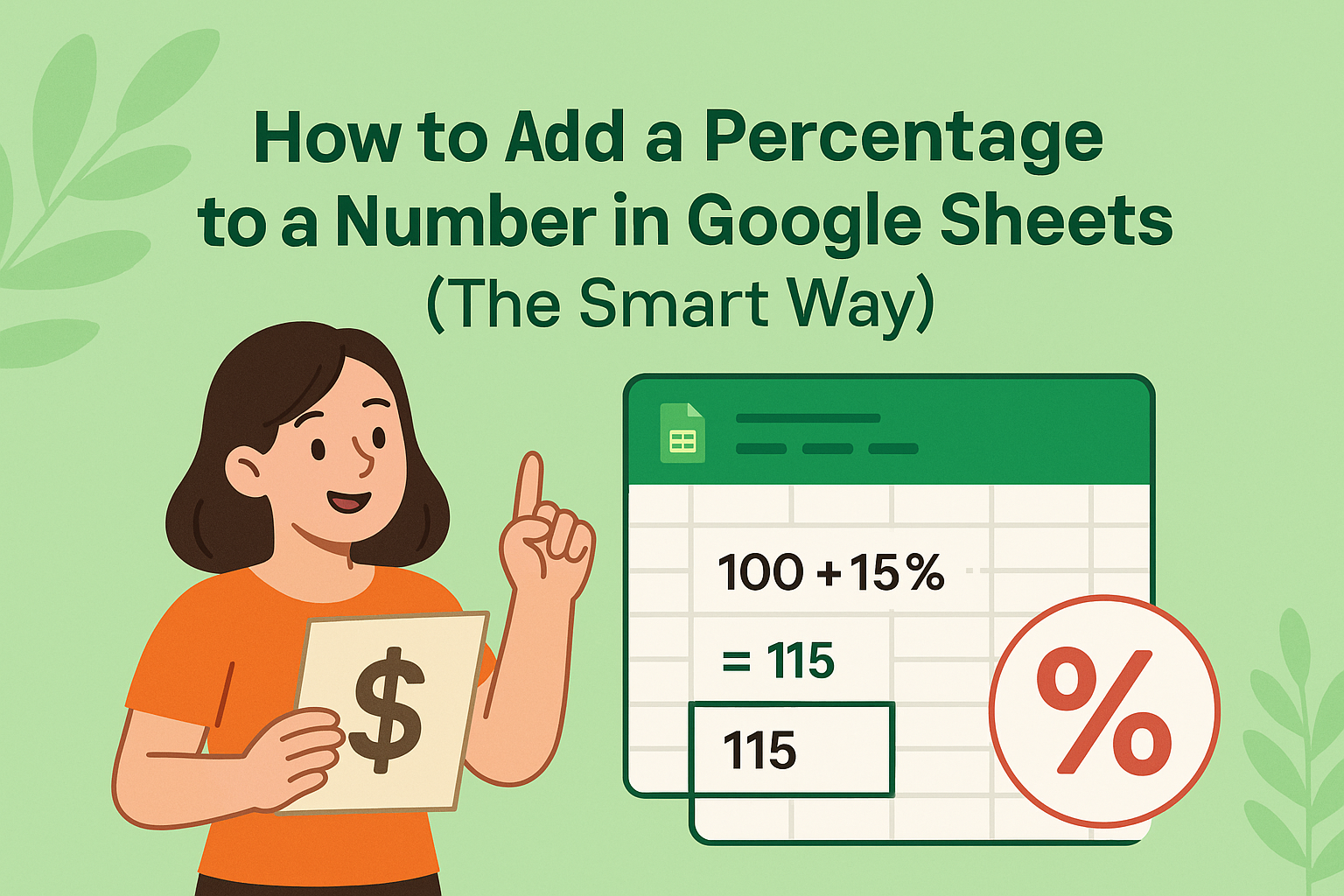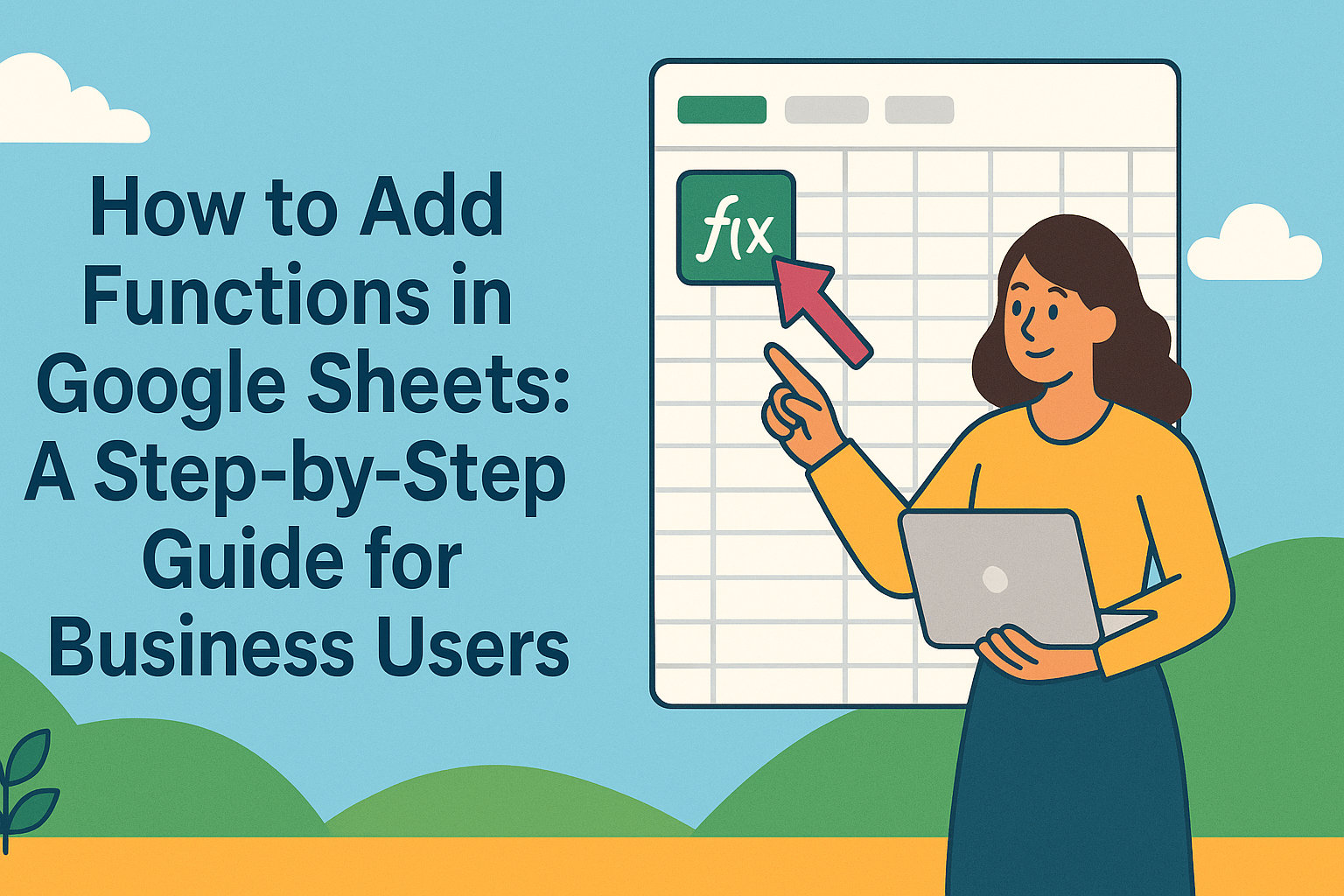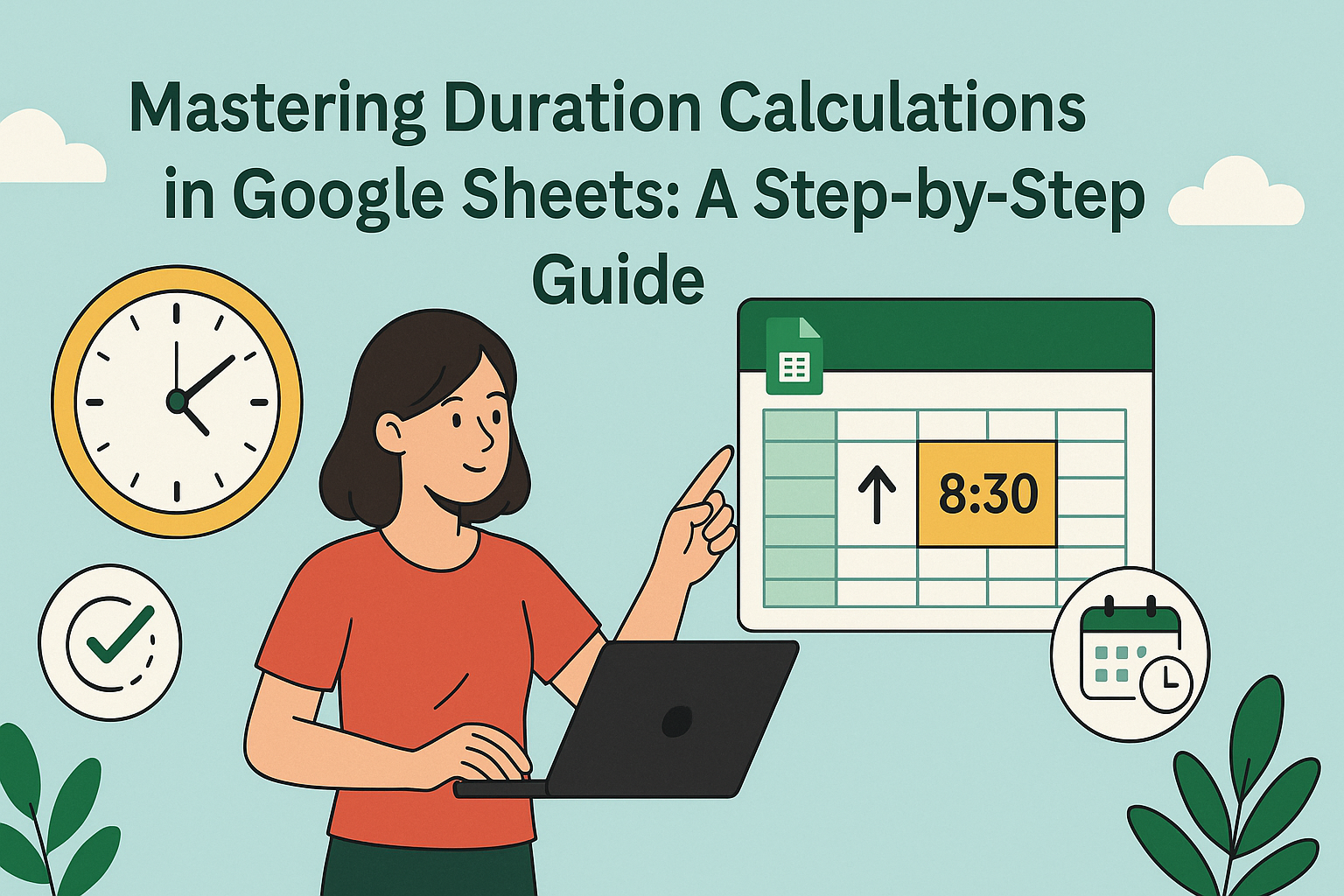Google Sheets 차트를 보다가 "레이블이 있으면 씬 더 명확할 텐데"라고 생각해 본 적이 있나요? 당신의 생각은 완전히 맞습니다. 데이터 레이블은 복잡한 차트를 명확한 시각적 스토리로 바꿔줍니다. 그리고 여기 게임 체인저가 있습니다: AI가 이 작업을 자동으로 처리해 줄 수 있습니다.
Excelmatic에서 우리는 AI가 데이터 시각화를 어떻게 혁신하는지 목격했습니다. 수동으로 몇 시간이 걸리던 작업이 이제는 몇 초 만에 완료됩니다. 스마트한 데이터 레이블링으로 Google Sheets 워크플로우를 업그레이드하는 방법을 보여드리겠습니다.
데이터 레이블의 중요성 (그리고 AI가 더 나은 이유)
이런 상황을 상상해 보세요: 월별 실적을 보여주는 판매 차트가 있습니다. 레이블이 없다면 팀원들은 막대 높이를 보고 숫자를 추측해야 합니다. 데이터 레이블은 정확한 수치를 차트 위에 바로 표시해 줍니다.
기존 방식도 작동하지만 번거롭습니다:
- 차트 클릭
- 차트 편집기 열기
- "맞춤설정" 탭으로 이동
- "데이터 레이블" 체크박스 선택
간단한가요? 네. 여러 차트에 효율적인가요? 그렇지 않습니다. 바로 여기서 Excelmatic과 같은 AI 도구가 모든 것을 바꿉니다.
AI의 장점: 몇 초 만에 더 스마트한 레이블
Excelmatic의 AI는 인간 분석가처럼 데이터를 이해합니다. 단순히 숫자를 차트에 붙이는 것이 아니라:
- 최대한 명확하게 레이블 위치 자동 조정
- 데이터 유형에 따른 서식 조정
- 데이터 변경 시 즉시 업데이트
- 특별히 강조해야 할 데이터 포인트 제안
실제 작동 방식:
- Excelmatic을 Google Sheets에 연결

- 데이터 범위 선택

- 자연어로 요구사항 입력

- 완벽하게 배치된 레이블이 즉시 나타남

프로 팁: Excelmatic의 AI는 사용자의 선호도를 학습합니다. 더 많이 사용할수록 원하는 레이블 방식을 더 잘 예측합니다.
프로 레이블링 팁 (AI 사용 여부와 관계없이)
AI를 사용하거나 수동으로 작업하더라도, 다음 규칙을 따르면 차트가 빛납니다:
- 적을수록 좋음: 스토리를 전달하는 주요 데이터 포인트만 레이블 처리
- 일관성이 승리: 모든 차트에서 동일한 글꼴과 색상 구성표 사용
- 여백이 중요: 레이블이 겹치거나 시야를 어지럽히지 않도록 확인
- 컨텍스트 도움: 가능하면 레이블에 단위($, % 등) 직접 포함
Excelmatic의 AI는 이러한 모범 사례를 자동으로 적용하지만, 수동 조정이 필요할 때 알아두면 좋습니다.
기본 레이블 이상: AI의 진정한 능력
최신 AI 도구는 단순한 숫자 레이블에서 멈추지 않습니다. Excelmatic은 다음을 수행할 수 있습니다:
- 색상 코딩된 레이블로 트렌드 강조
- 특수 마커로 이상값 표시
- 중요한 데이터 포인트에 스마트 설명 추가
- 심지어 시청자가 레이블 위로 마우스를 가져갈 때 나타나는 미니 분석 생성
정기적으로 데이터를 발표하는 팀에게 이러한 기능은 게임 체인저입니다. 회의 전 마지막 순간 서식 문제로 허둥대지 않아도 됩니다.
AI 기반 데이터 레이블 시작하기
AI 레이블링을 시도할 준비가 되셨나요? 빠른 시작 가이드입니다:
- Excelmatic의 Google Sheets 추가 기능 설치(무료로 시작 가능)
- 차트가 포함된 스프레드시트 업로드
- 자연어로 요구사항 입력
- 결과 기다리기
가장 좋은 부분? Excelmatic은 단순한 막대 그래프부터 복잡한 산점도까지 모든 차트 유형과 호환됩니다. 조정이 필요한 경우 수동 재정의는 클릭 한 번이면 됩니다.
예:(산점도)

Excelmatic에서 이 기능을 개발한 이유
성장 관리자로서 우리는 스프레드시트와 함께 살아갑니다. 우리가 Excelmatic을 개발한 이유는 다음과 같은 것들에 지쳤기 때문입니다:
- 반복적인 서식 지정에 시간 낭비
- 데이터에서 기회 놓치기
- 효과적으로 전달되지 않는 차트 생성
이제 우리 팀 전체가 매일 AI 레이블링을 사용합니다. 보고서의 효과를 10배로 높이면서 수백 시간을 절약했습니다. 그리고 우리는 이제 막 시작했습니다 - 매달 새로운 AI 차트 기능이 출시됩니다.
업그레이드할 차례입니다
데이터 레이블은 사소한 것처럼 보일 수 있지만, 작업이 어떻게 이해되는지에 큰 차이를 만듭니다. Excelmatic과 같은 AI 도구를 사용하면 수작업 없이 전문가 수준의 시각적 자료를 얻을 수 있습니다.
오늘 사용해 보세요 - 프레젠테이션 시간이 다가올 때 미래의 당신과 동료들이 감사할 것입니다. 비즈니스에서 명확성은 단지 좋은 것이 아니라, 좋은 결정과 훌륭한 결정을 구분하는 요소이기 때문입니다.
추신: AI 레이블링이 실제로 작동하는 모습을 보고 싶으신가요? https://excelmatic.ai에서 무료 대화형 데모를 확인하세요 - 가입이 필요하지 않습니다.